기 타 SPiRiTY님 O&O DiskImage v19.0.110 한글 버전 사용기입니다
2024.02.14 21:24
O&O DiskImage 버전의 경우 한글화를 해야할 파일들이 엄청 많죠..
열정으로 O&O DiskImage를 한글화 해주시고 아낌없이 베풀어 주신 SPiRiTY님께 진심으로 감사드립니다..
덕분에 O&O DiskImage를 편하게 한글로 활용할수 있습니다..
복 많이많이 받으십시요
SPiRiTY님께서 한글화를 해주신 덕분에 이제는 윈도우 포럼분들을 어떤 내용인지를 알고 계실것 같습니다
간단히 한국파일로 교체후 백업,복원만 하여 보았습니다
O&O DiskImage v19.0.110 & v18.5.364 한글 패치는 바로 아래 사용기란에 소개가 되고 있습니다
좋은 선물을 있을때 챙겨두시는것이 좋죠..
Valentine's Day 선물 - 2종 ♥♡
https://windowsforum.kr/review/20422163
설치 버전은 마음씨 좋으신분께서 자료실에 소개를 해주셨습니다..감사합니다
O&O DiskImage Professional 19.0.110 - 시스템 백업
https://windowsforum.kr/data/20420793
1. 자료실에서 다운 받은 파일을 설치후 인증까지 하였습니다...한글화 파일을 압축을 해제한 모습입니다
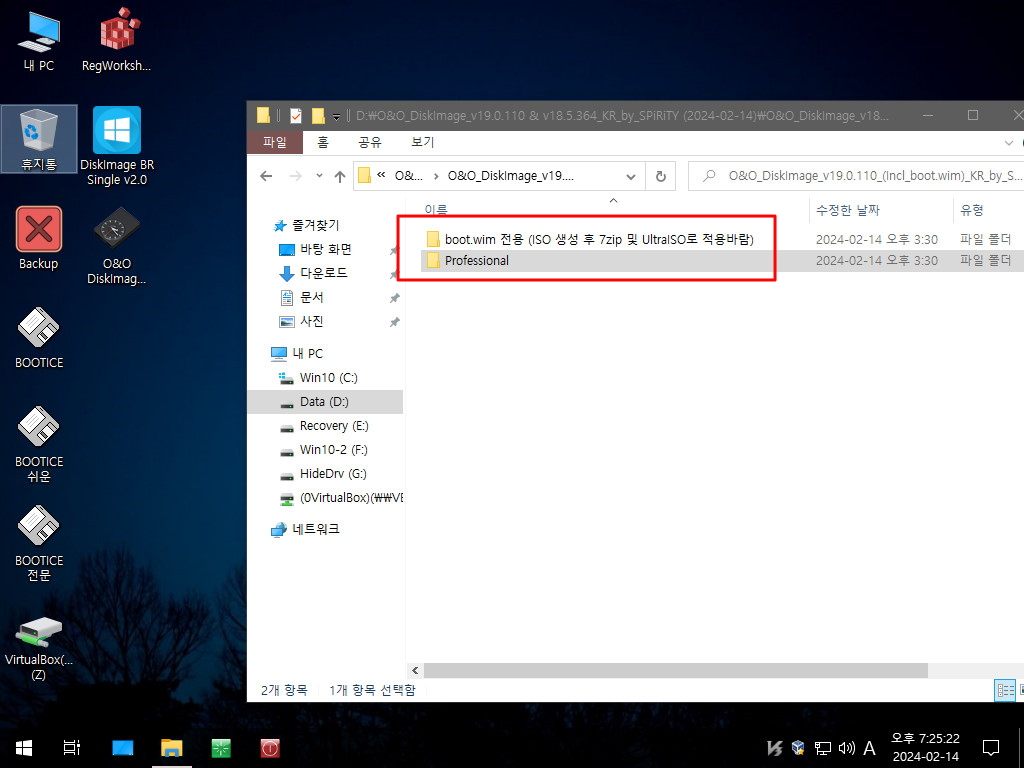
2. 한글파일 설치관련해서는 다 아시는 내용이어서 생략을 하였습니다...한글이 최고입니다..
재능기능를 하여 주신 SPiRiTY님께 감사드립니다
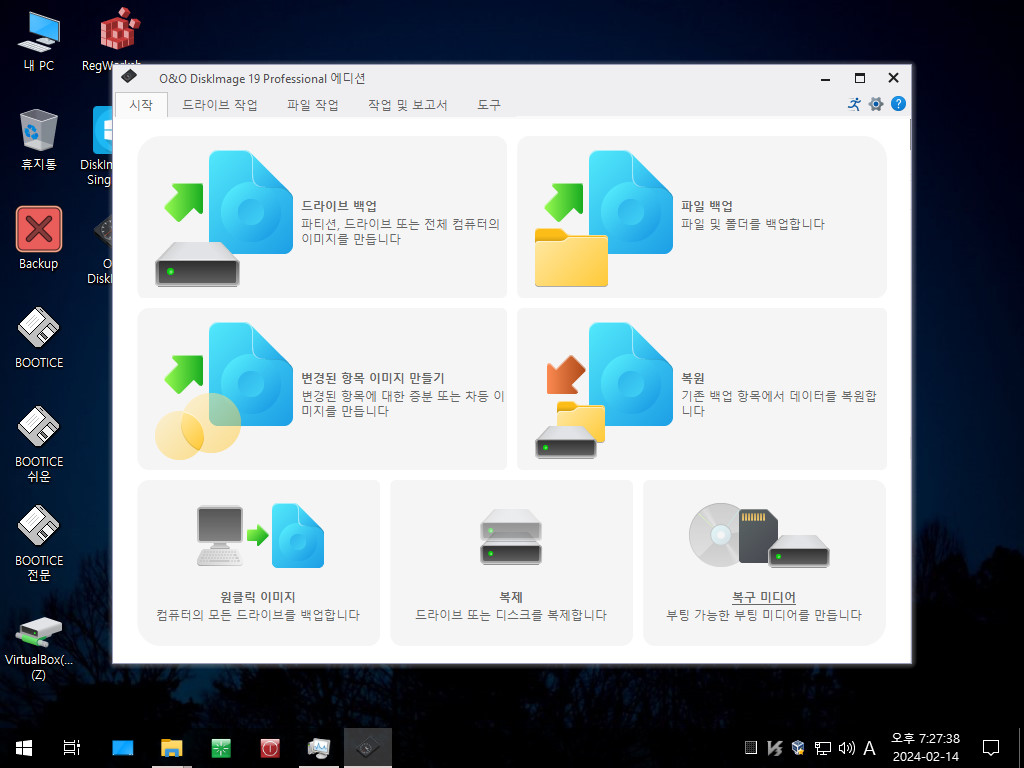
3. 윈도우파티션만 백업을 하여 보겠습니다
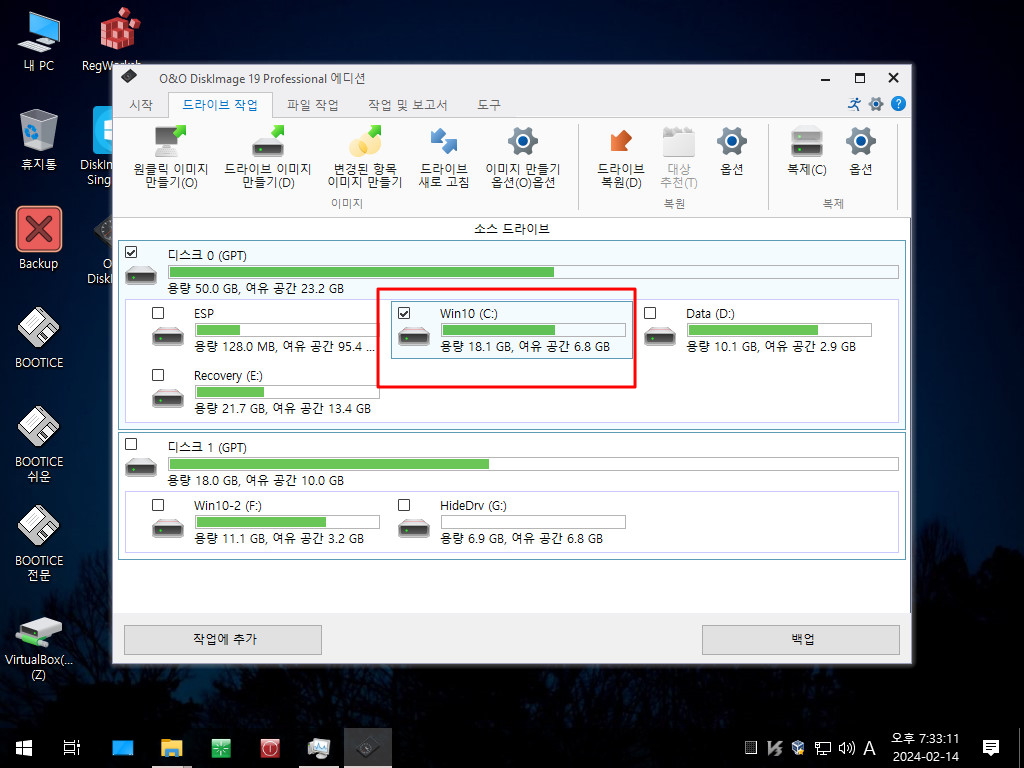
4. 파일 이름이 자동으로 설정이 되었습니다

5. 저는 부팅관련 설정을 거드리는 것이 싫어서 아니오를 선택하였습니다
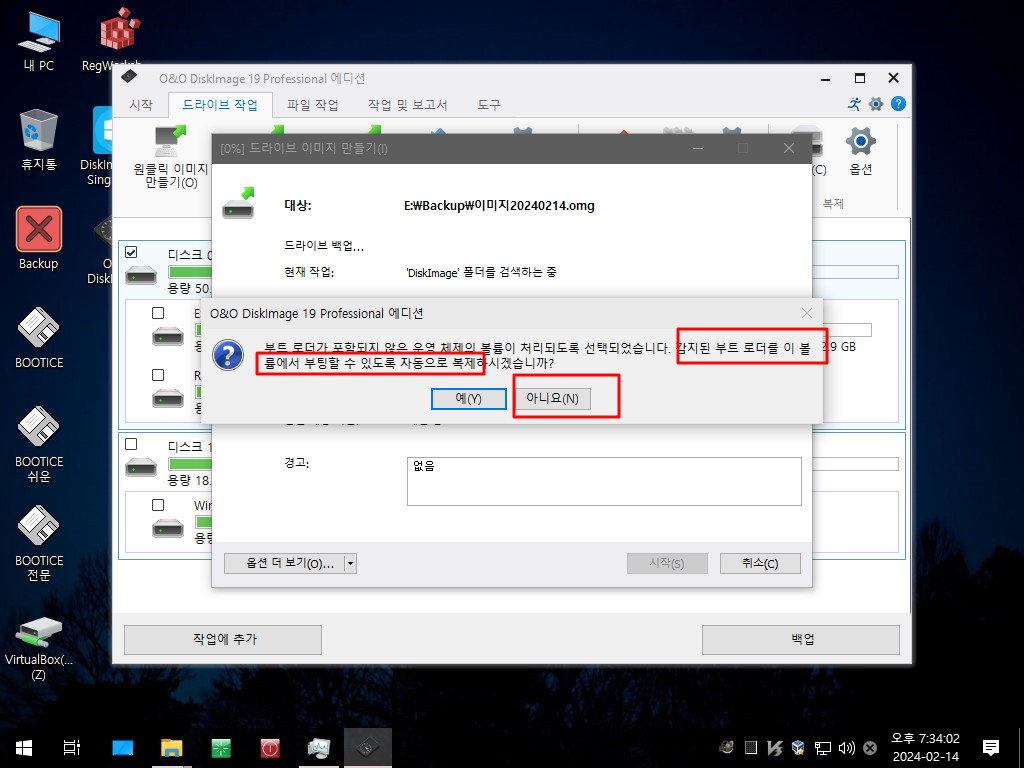
6. 백업중입니다
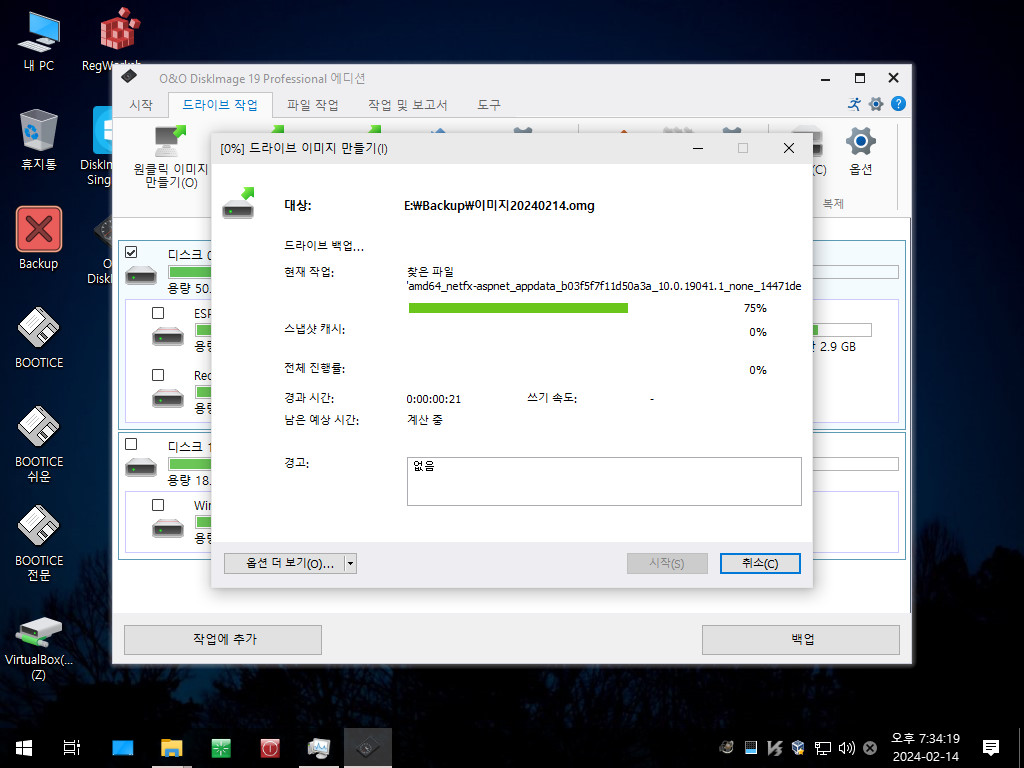
7. PE는 아래 메뉴에서 만들수 있습니다..윈도우 ISO 파일만 있으면 됩니다..
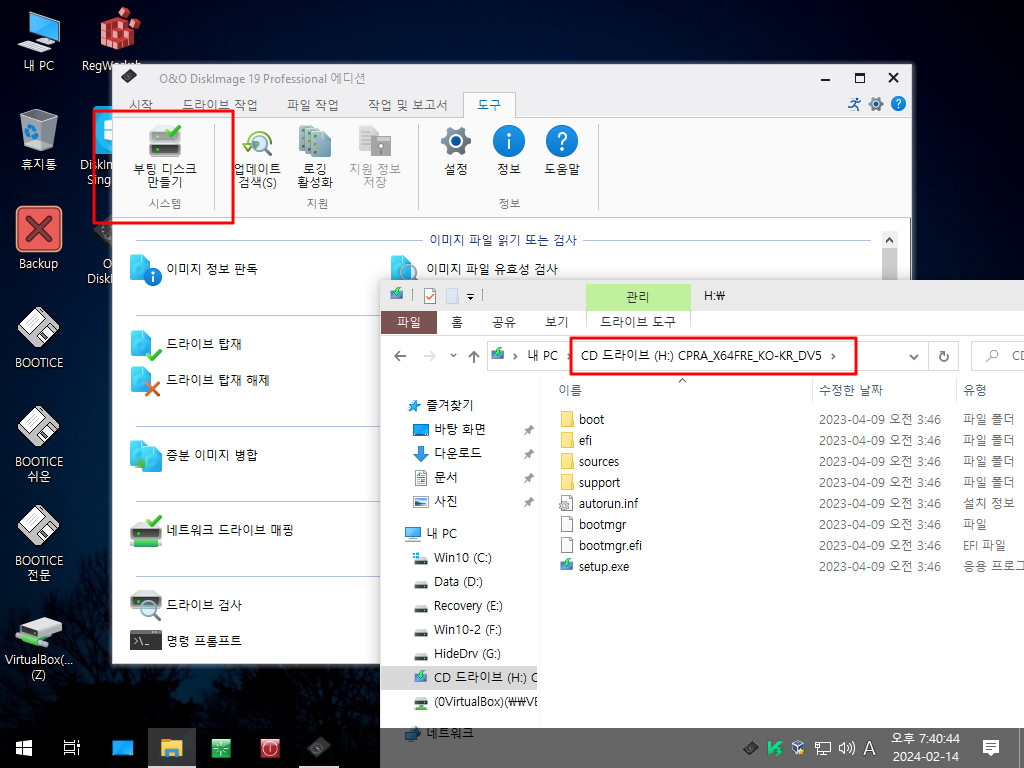
8. PE가 만들어졌습니다
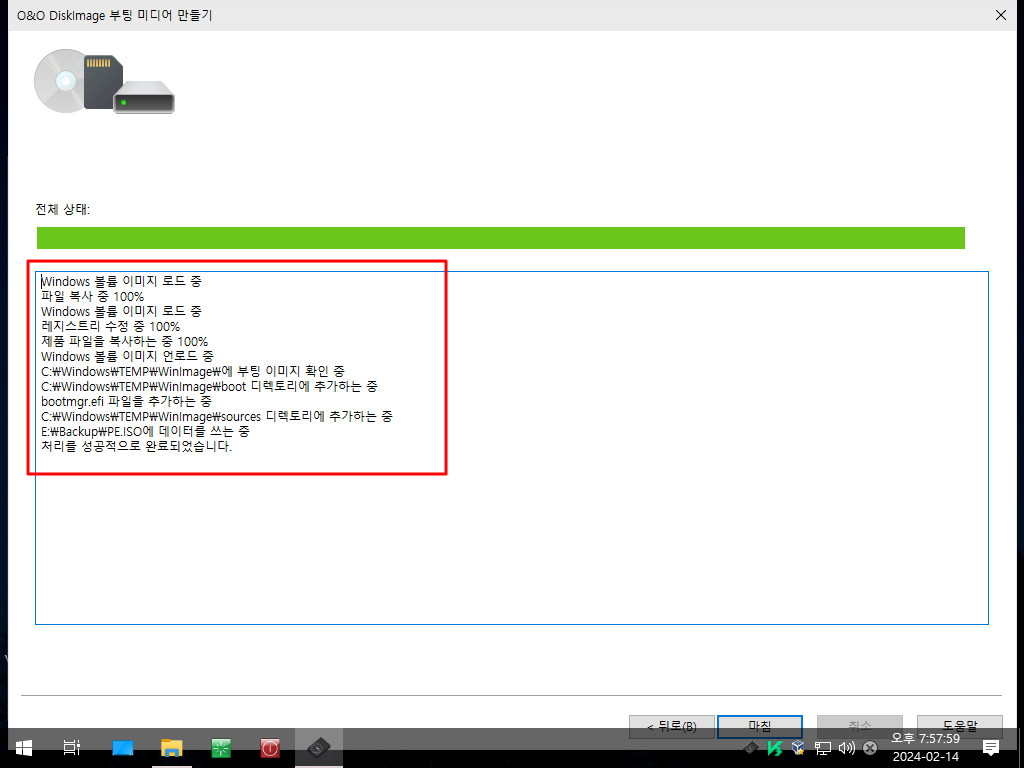
9. O&O에서 아직도 보완을 안했네요...ISO에 EFI 폴더가 없습니다
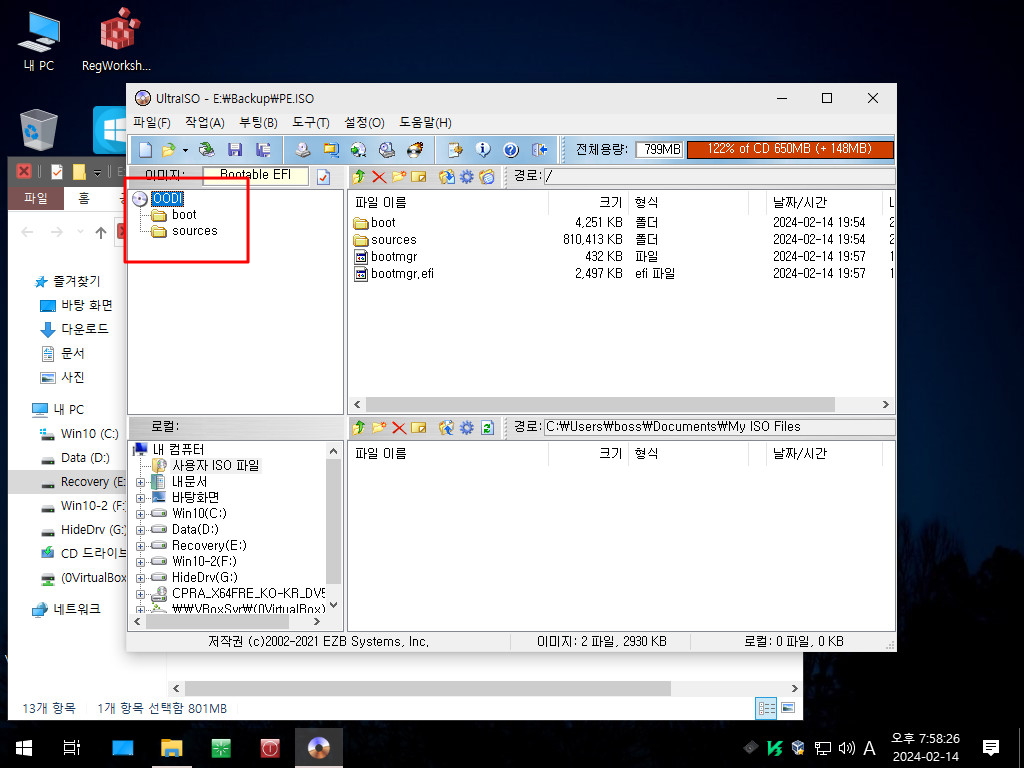
10. boot.wim 파일에 한글 파일을 추가하기 위해서 boot.wim을 최적화를 먼저 해주어야 합니다

11. boot.wim에 한글 파일 추가후 ISO에도 efi 폴더를 추가를 하였습니다
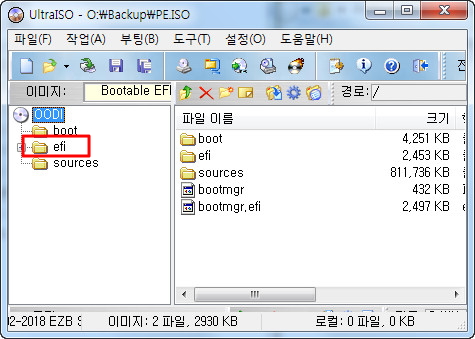
12. PE로 부팅을 하였습니다
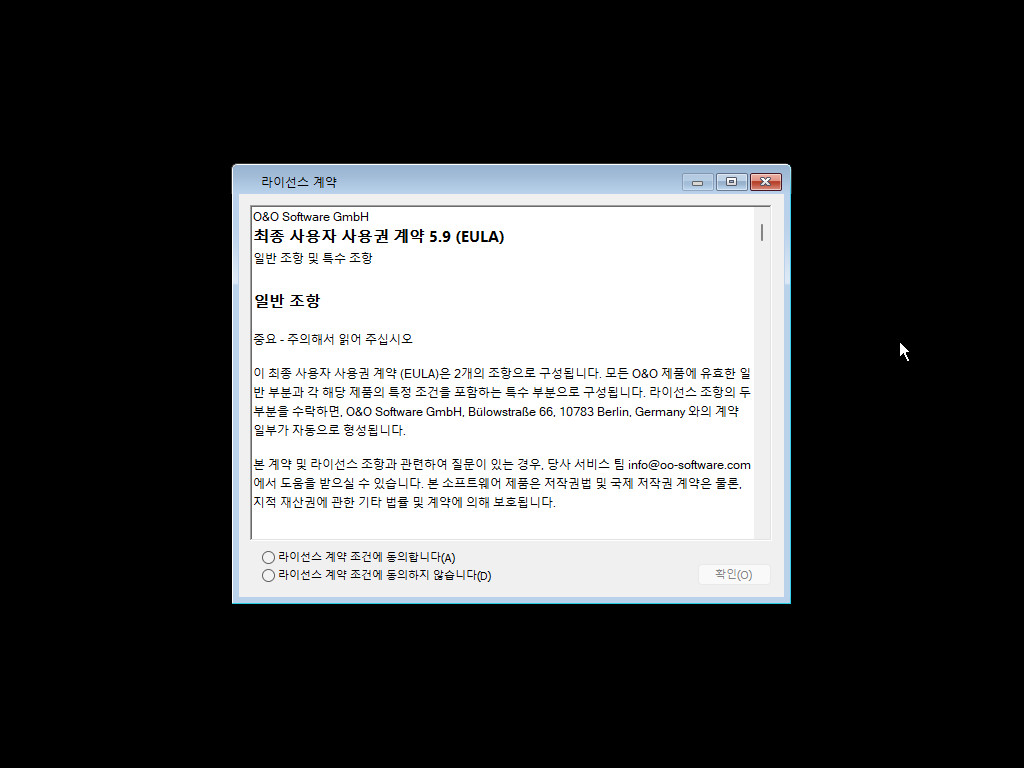
13. 해상도 설정입니다
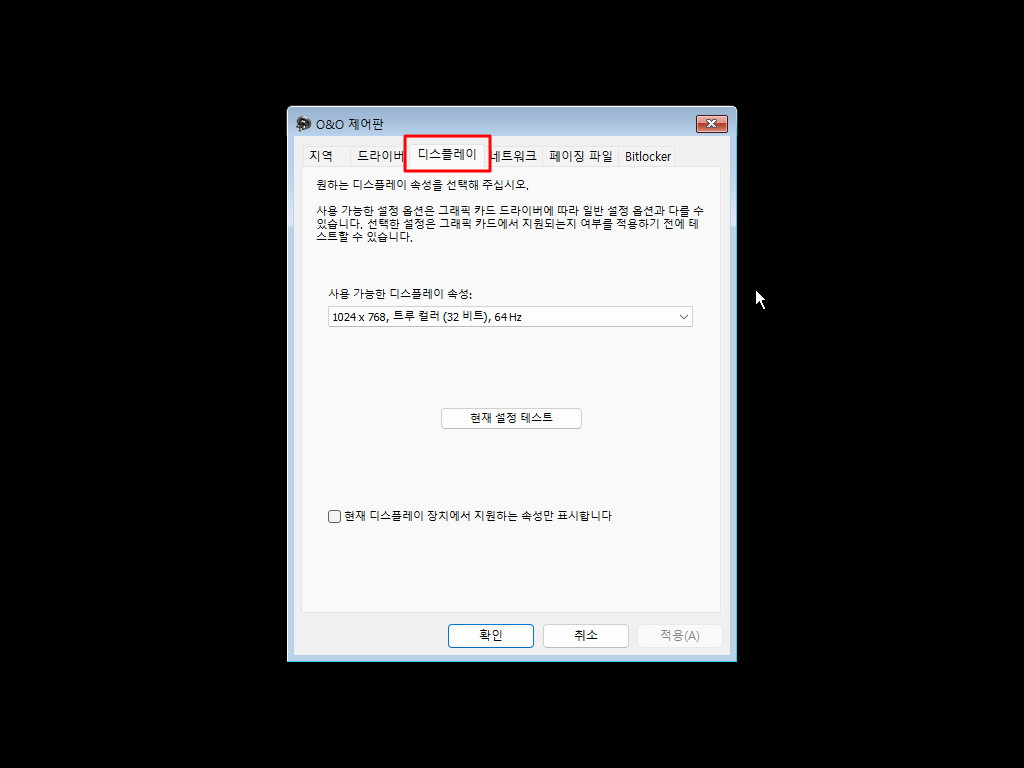
14. 지역 설정을 살펴보았습니다
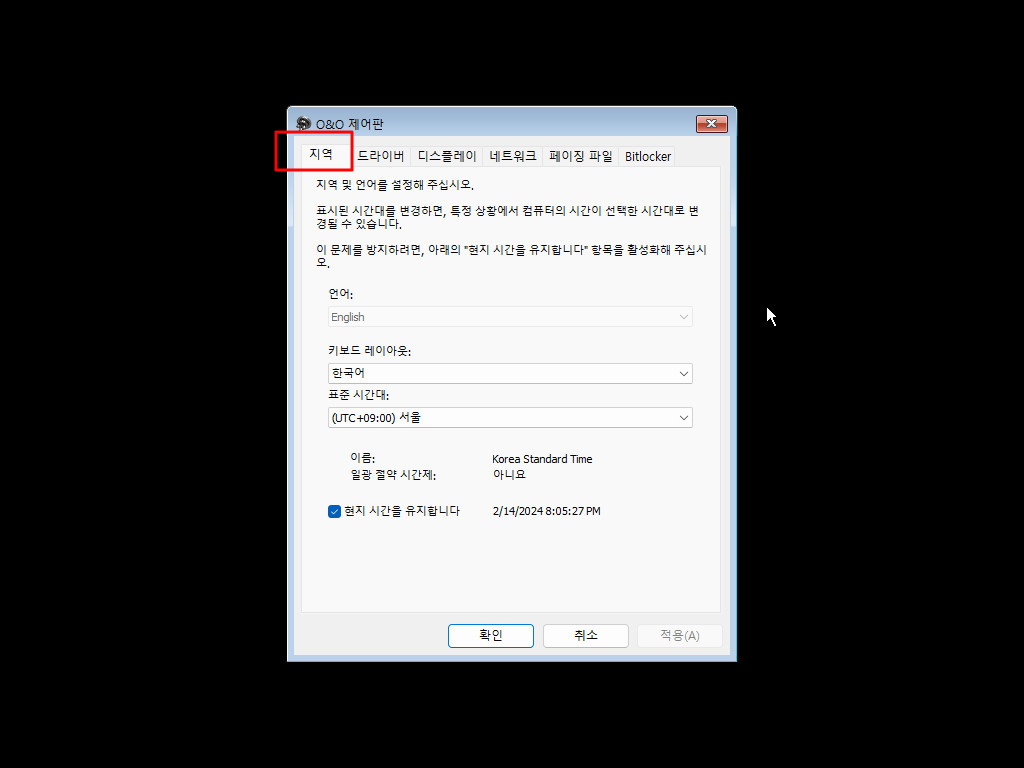
15. 네트워크 설정도 살펴보았습니다
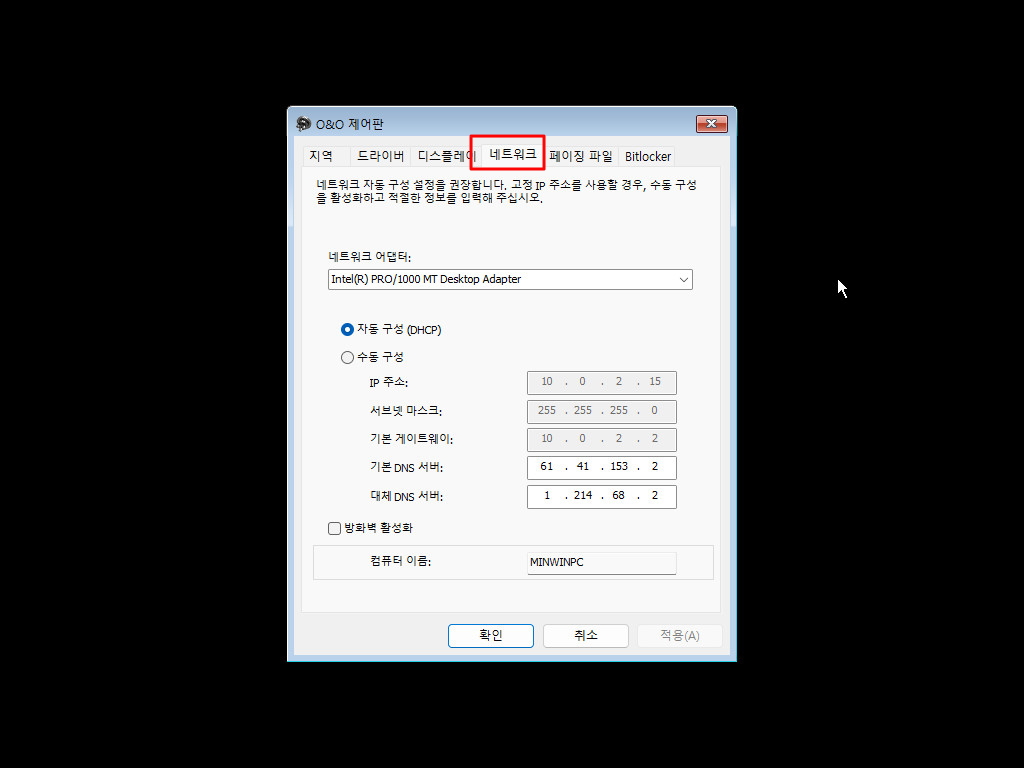
16. PE 부팅이 완료가 되었습니다
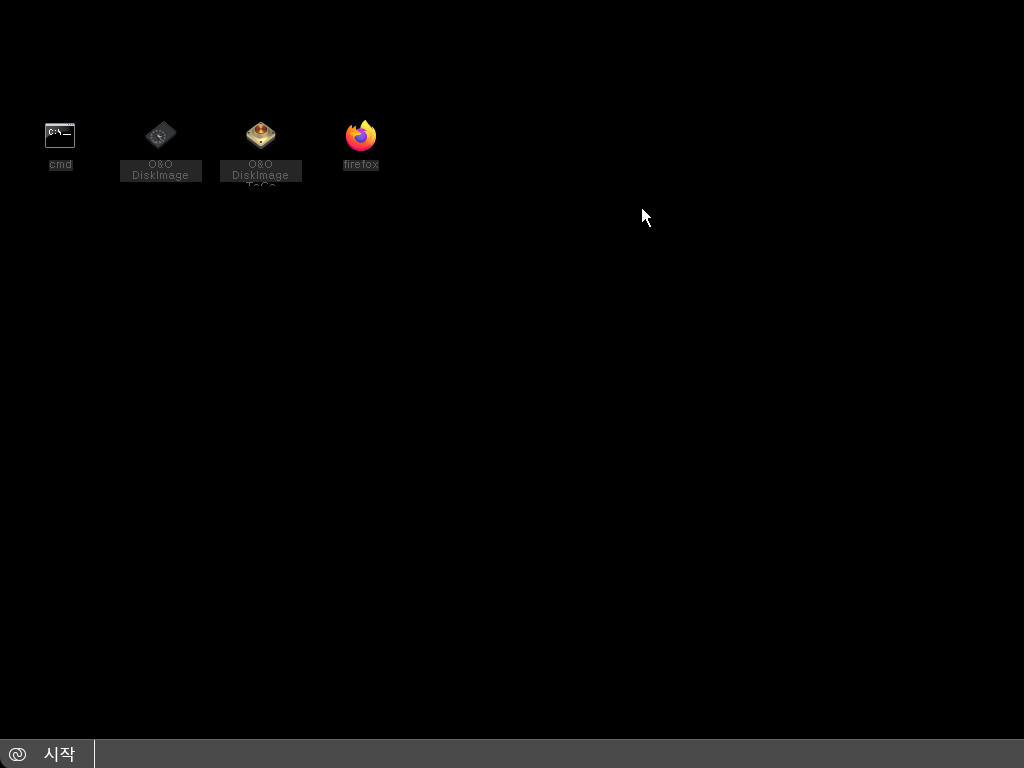
17. 윈포에 접속을 하여 보았습니다..

18. 실행 모습입니다.
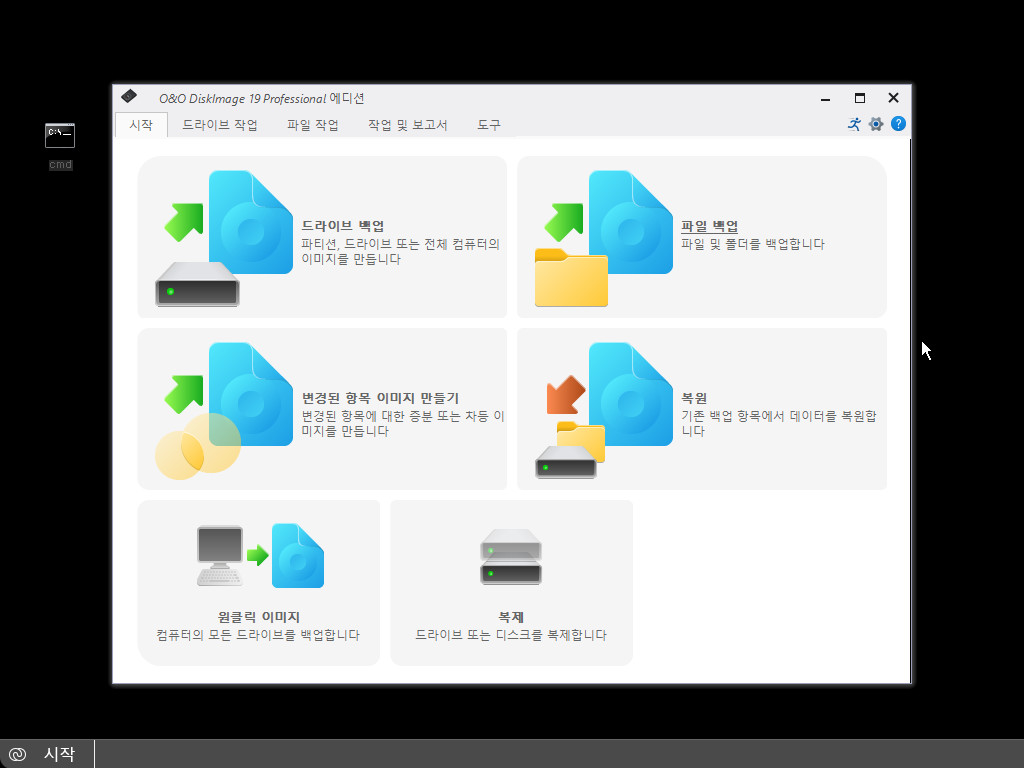
19. 복원을 진행하여 보겠습니다
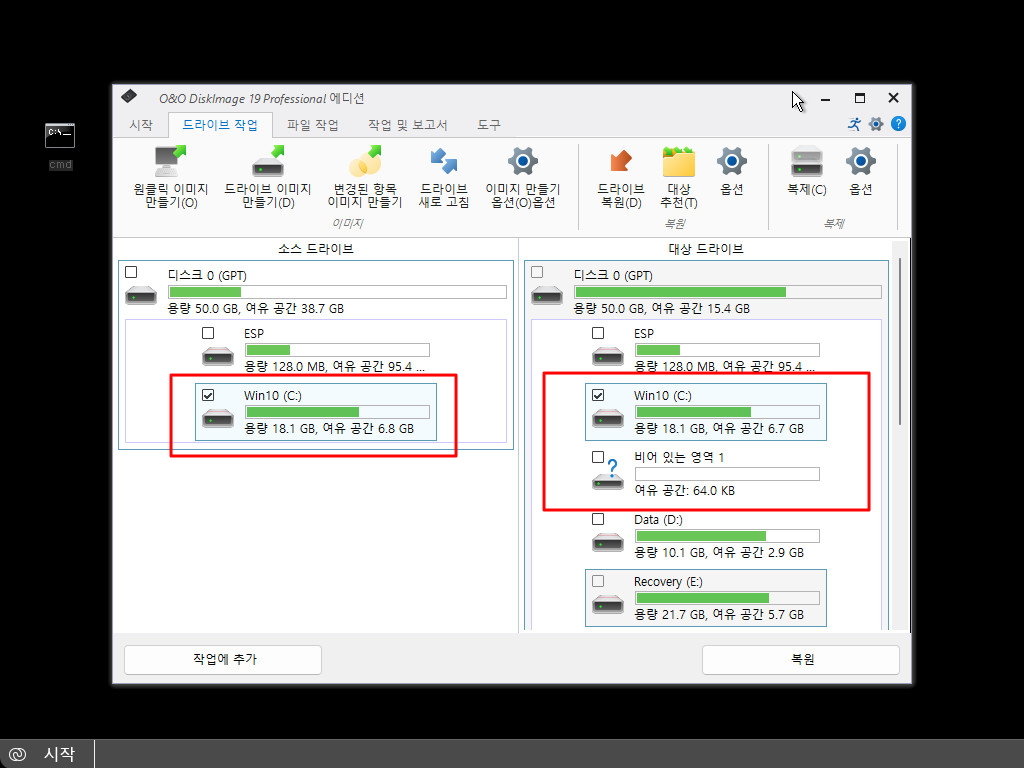
20. 복원 확인 메세지입니다
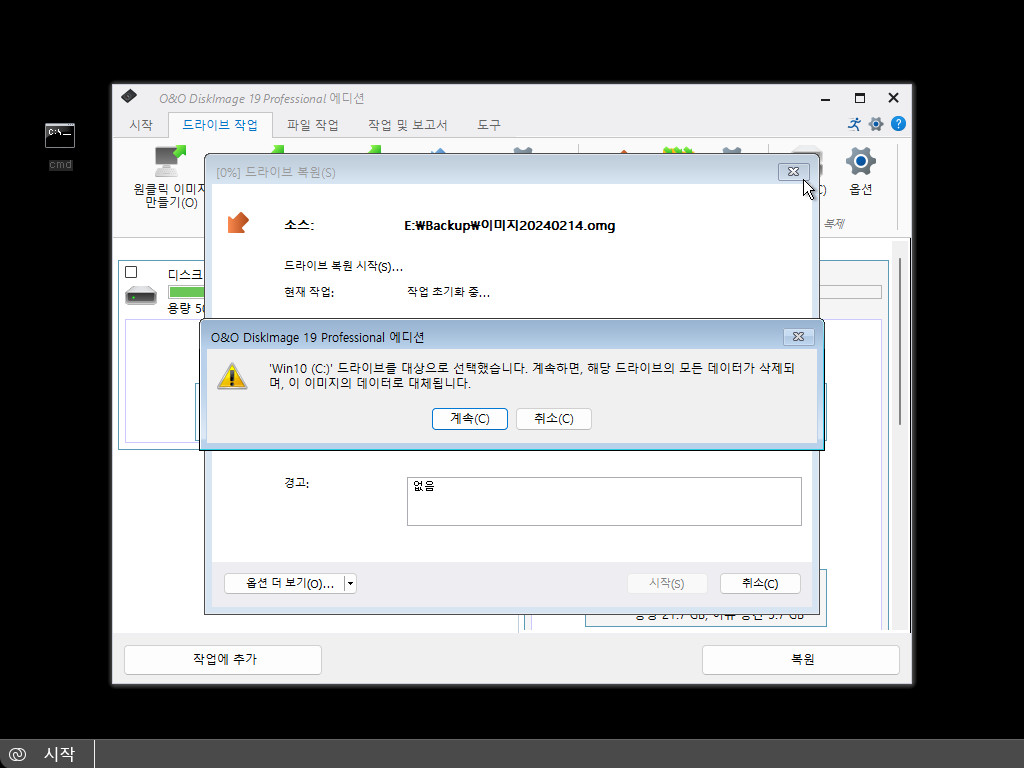
21. 복원이 완료가 되었습니다
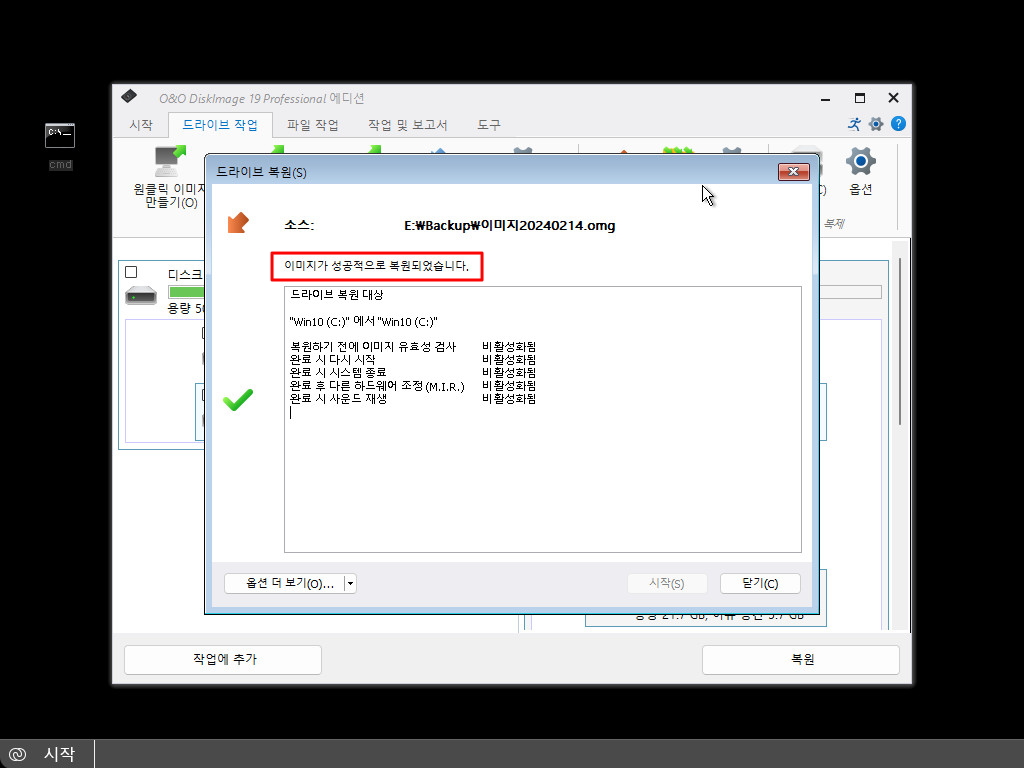
22. 재시작 종료 버튼입니다
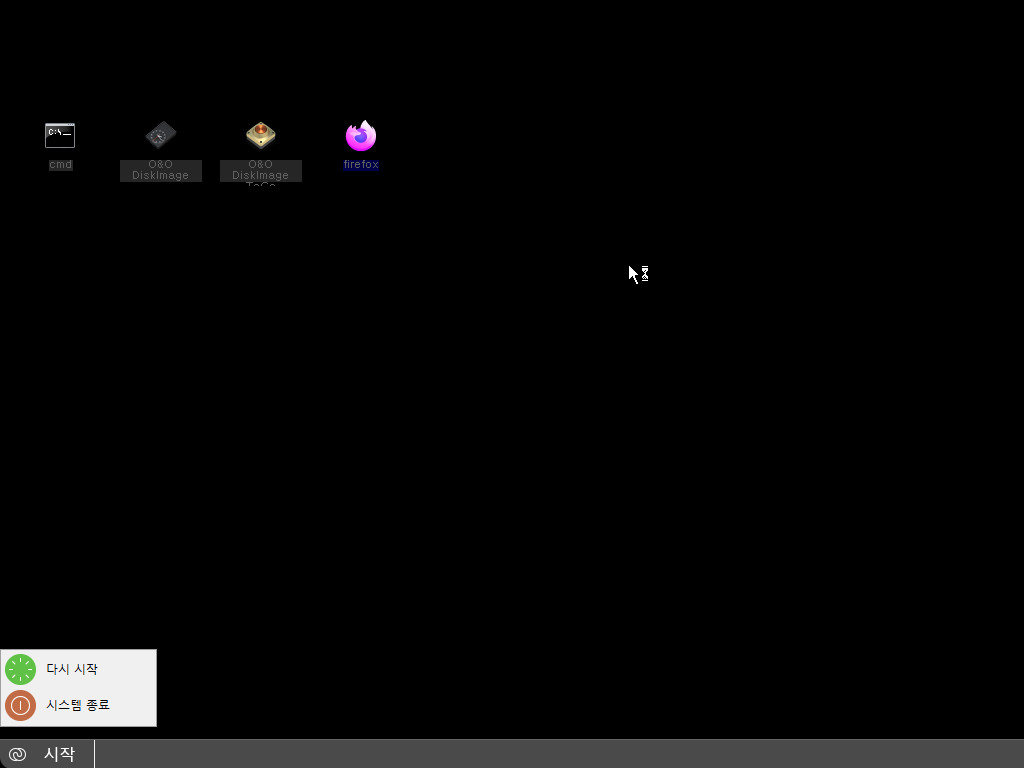
23. O&O DiskImage에는 차등, 증분 백업이 가능하다고 소개가 되어 있습니다...검색도 능력이조 차등 백업은 어떻게 하는지를 잘 모르겠습
니다..cmd 명령어 설명에는 증분백업만 있습니다.. "변경된 항목 이미지 만들기" 버튼이 증분 백업 버튼입니다
실수로 D: 드라이브에 저장을 했네요
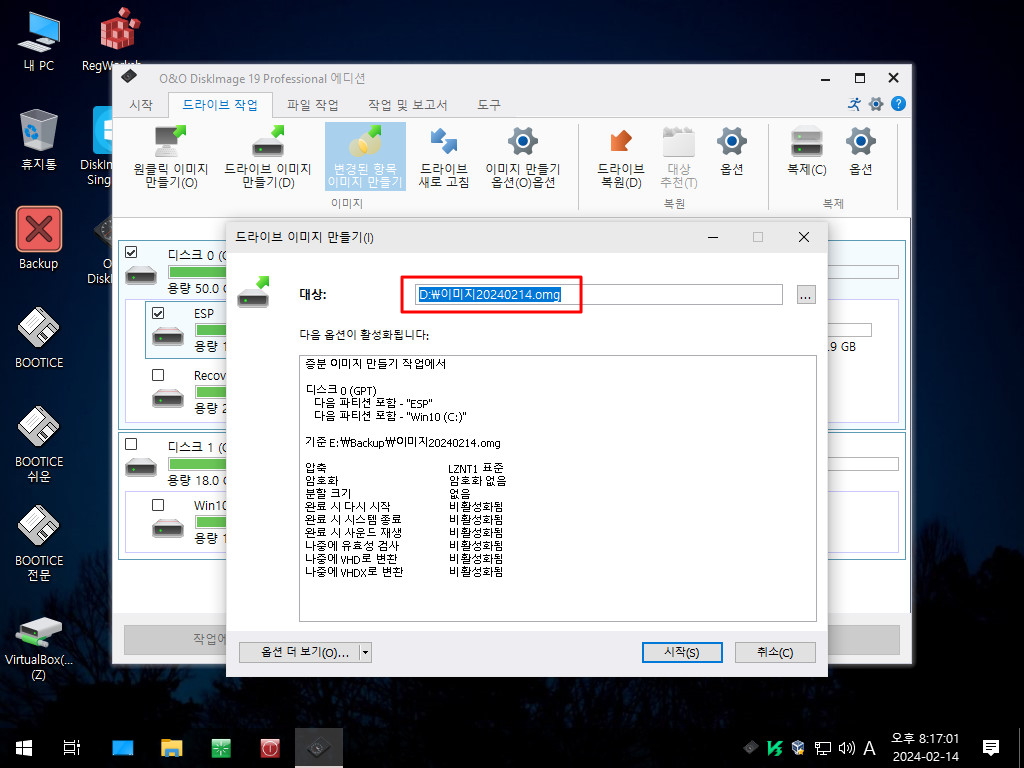
24. "증분 이미지 만들기" 라는 글이 보입니다..
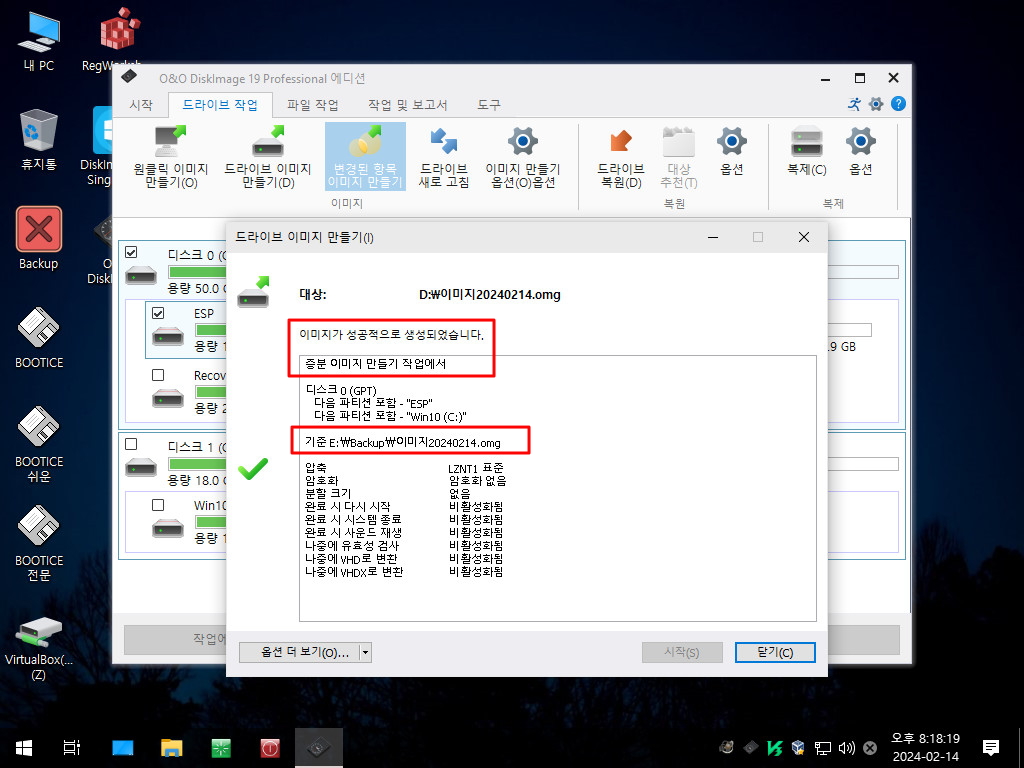
25. D:에 백업이 되었습니다

26. 이번에는 증분 백업 파일 경로를 설정을 제대로 하였습니다
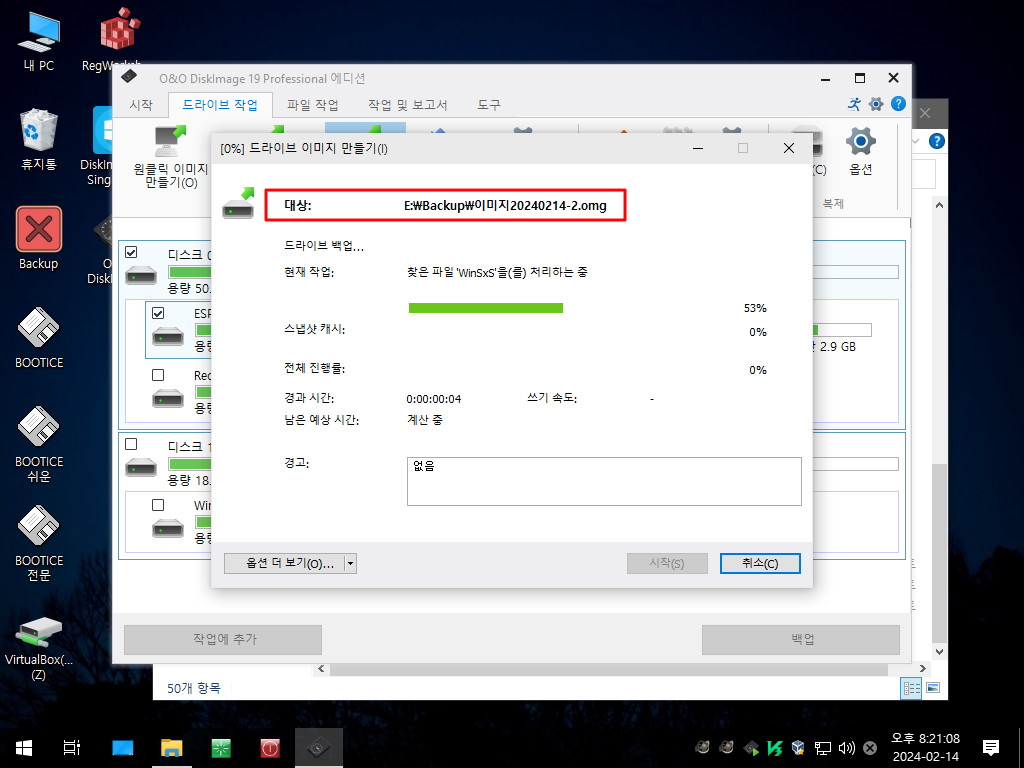
27. 증분 백업이 완료가 되었습니다
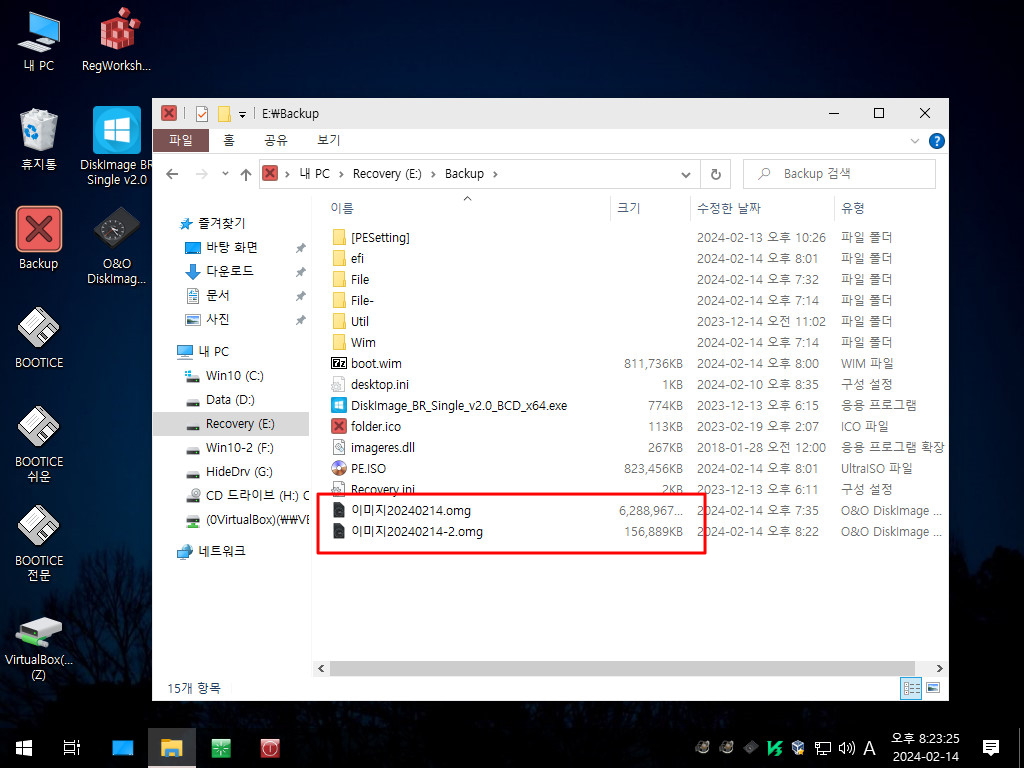
28. PE에서 실행하기 위해서는 아래 경로의 레지가 있어야 합니다...레지를 추출하였습니다
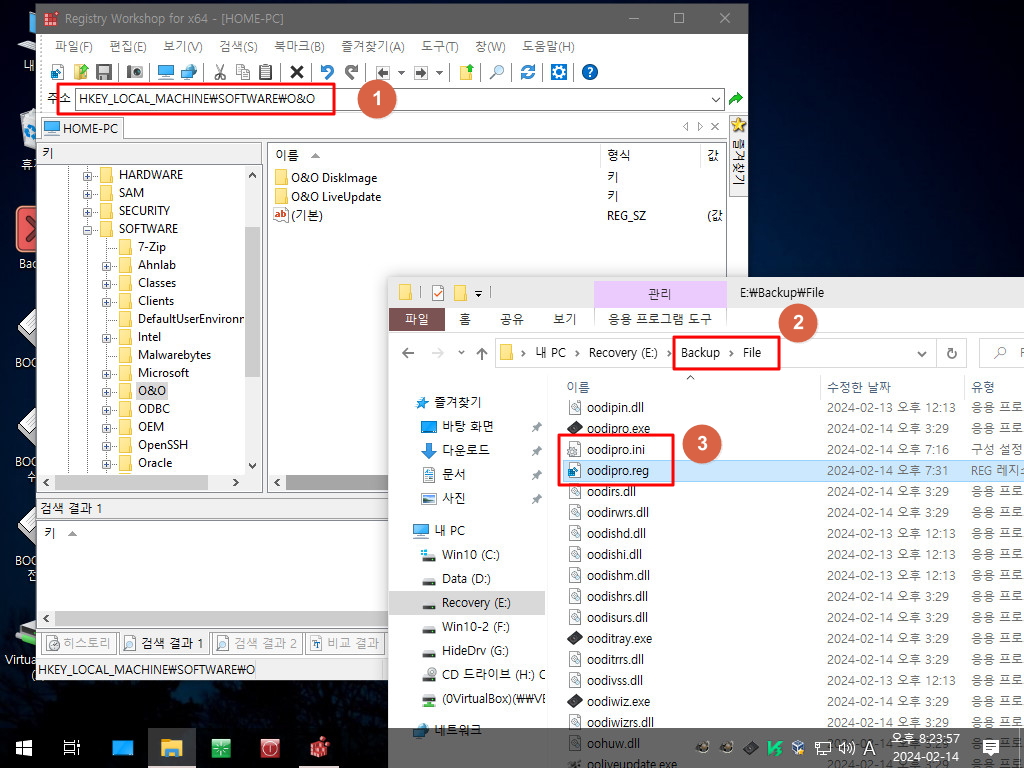
29. BR 프로그램을 실행하셨습니다

30. 윈도우를 새로 복원한 상태입니다..reg만 등록이되어서 O&O DiskImage가 잘 실행이 됩니다
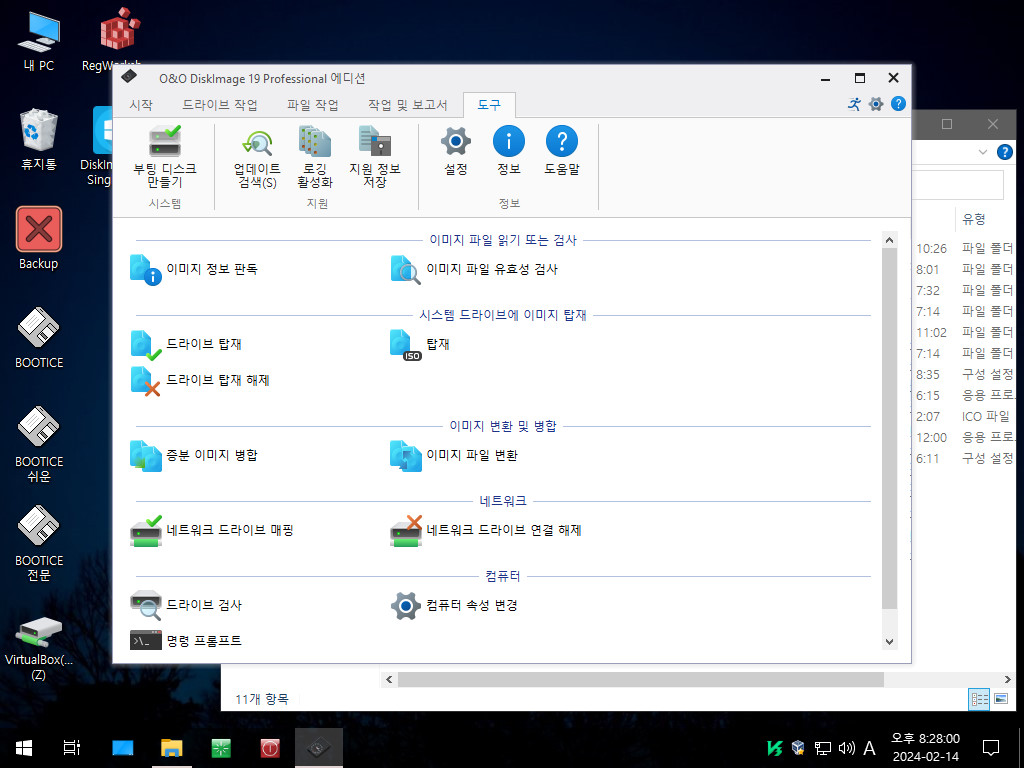
31. 백업 메세지입니다
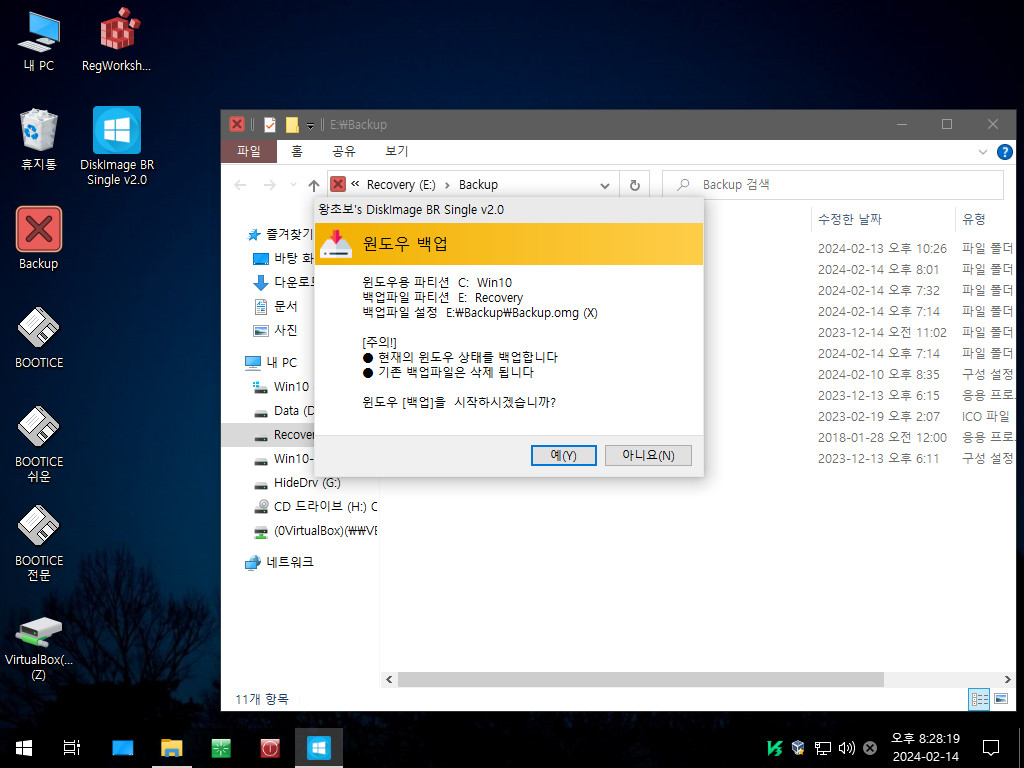
32. cmd창에 보이는 내용까지 한글로 되어 있습니다 SPiRiTY님 감사합니다
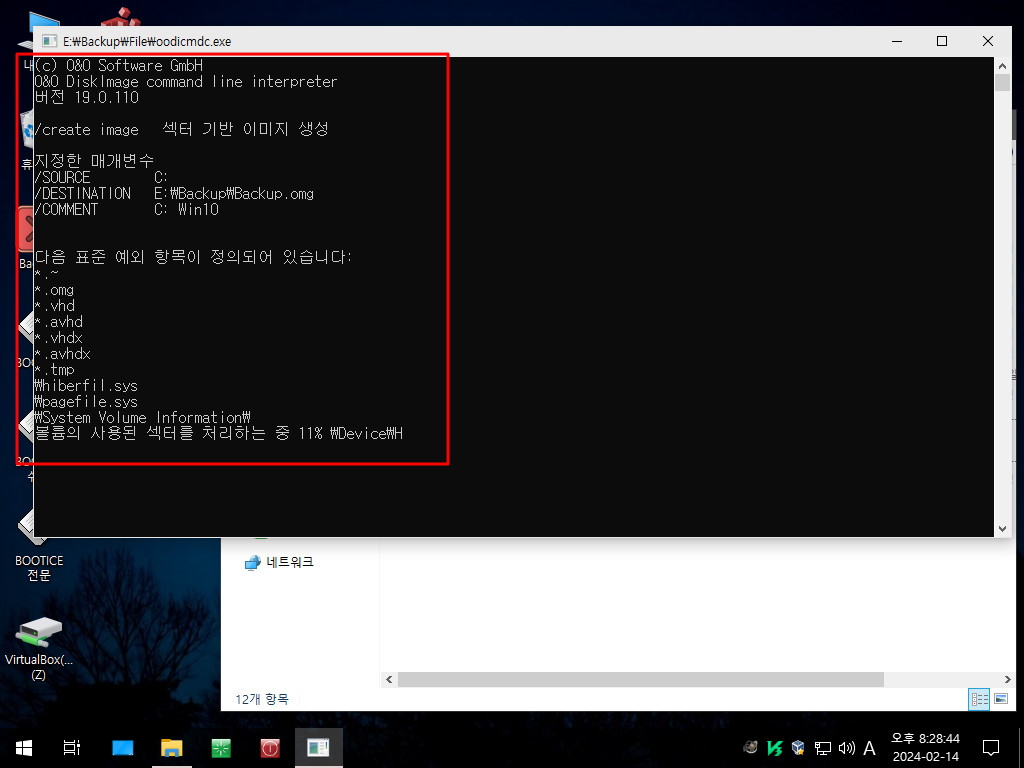
33. 복원 메세지입니다
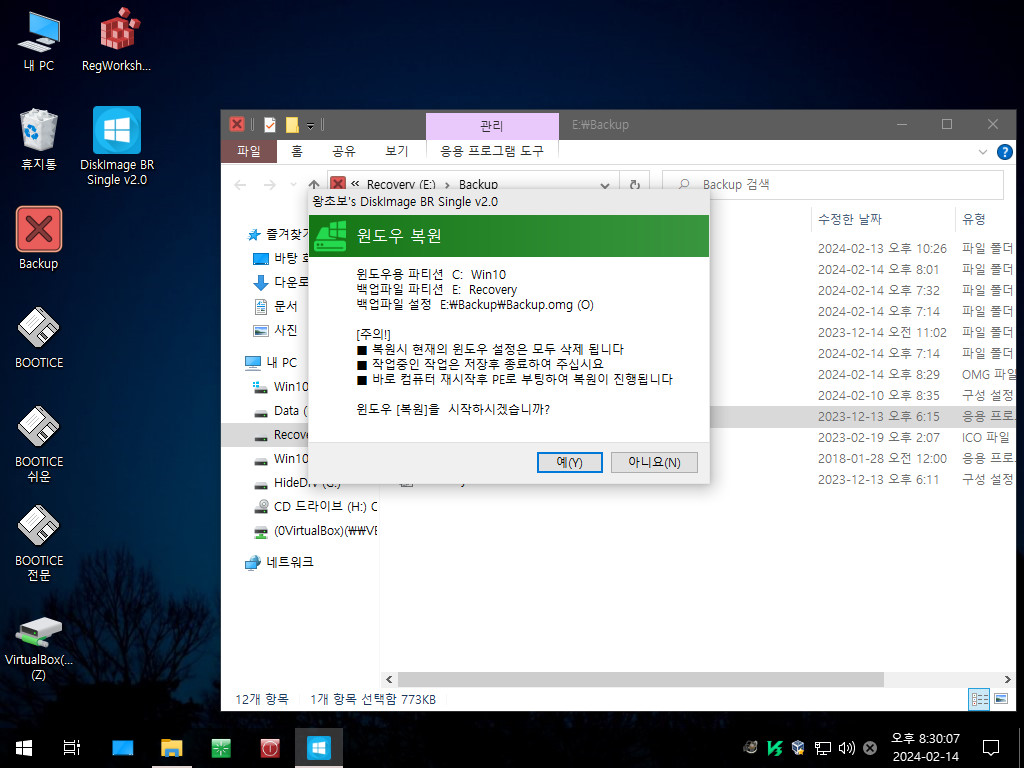
34. 복원 PE로 부팅을 하였습니다...확인 메세지입니다
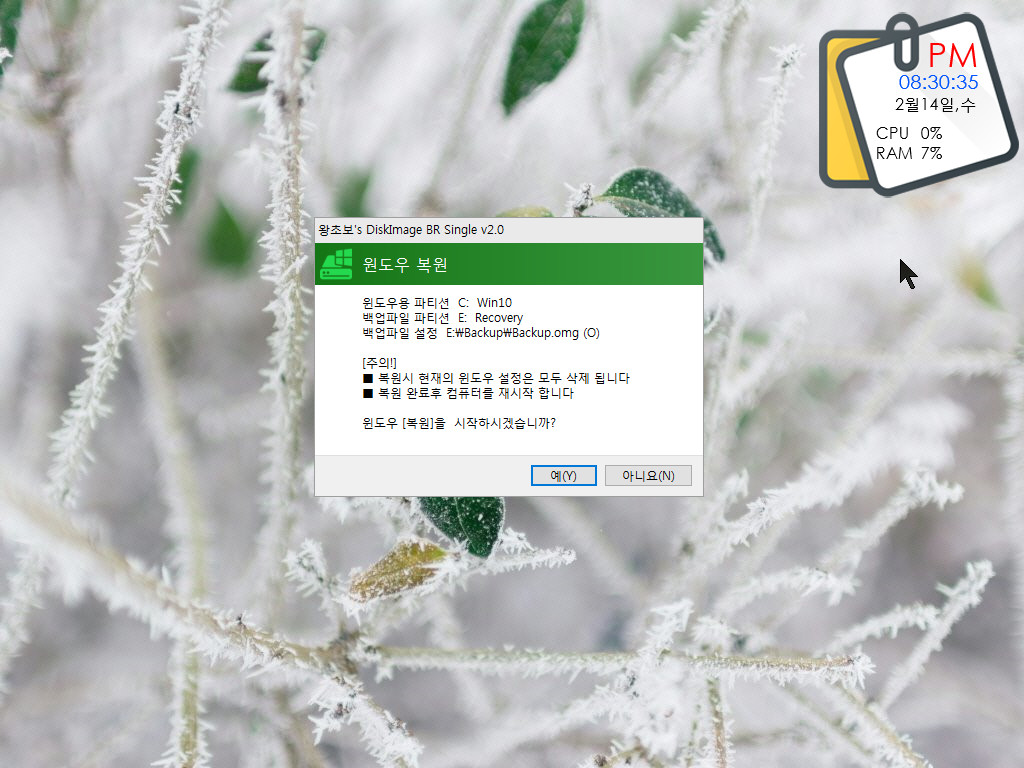
35. 복원시에도 한글로 보입니다..
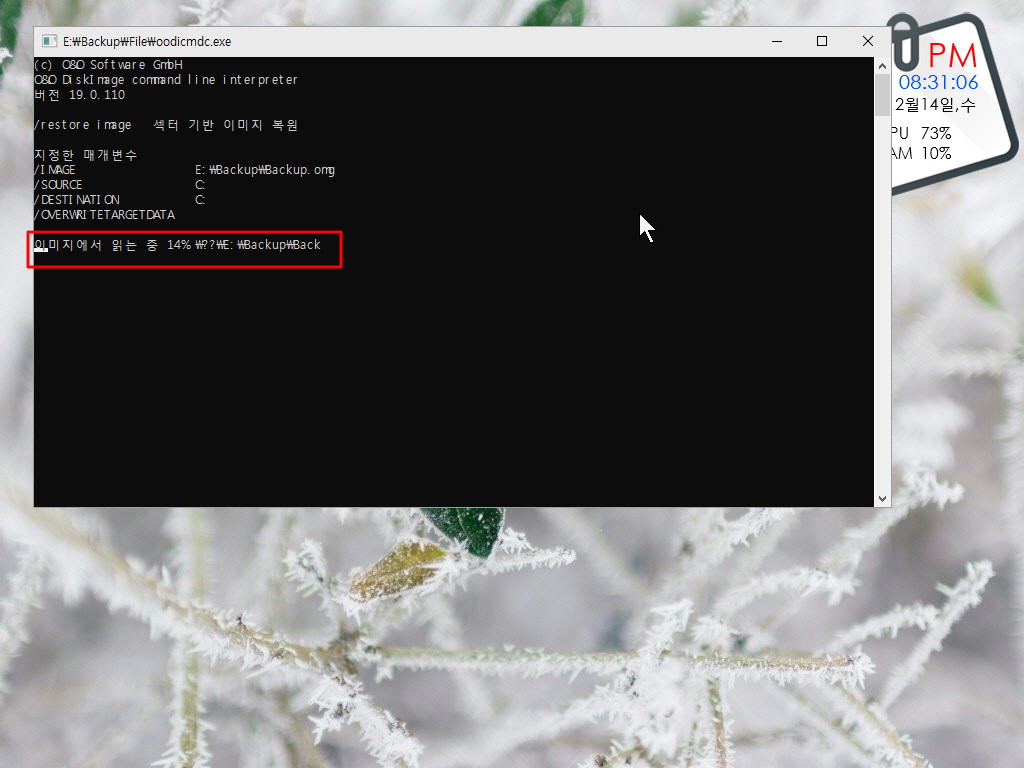
36. 이 부분은 이렇게 나오는것인가 봅니다
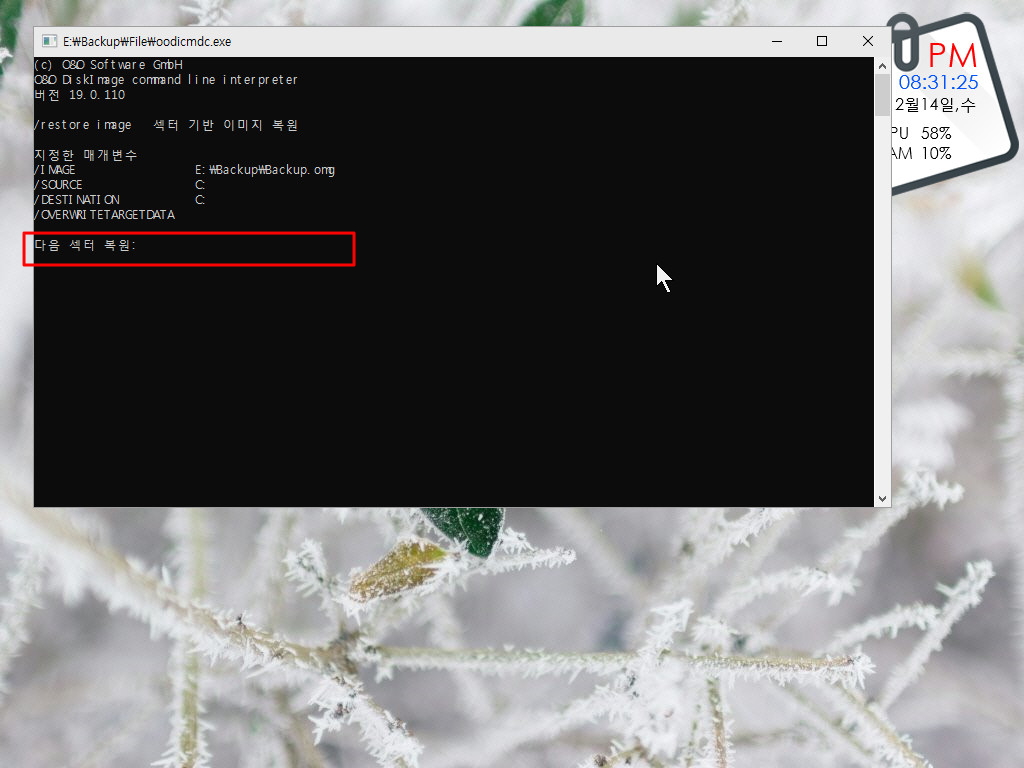
37. 마지막으로 파일들을 체크하고 있는 모습입니다
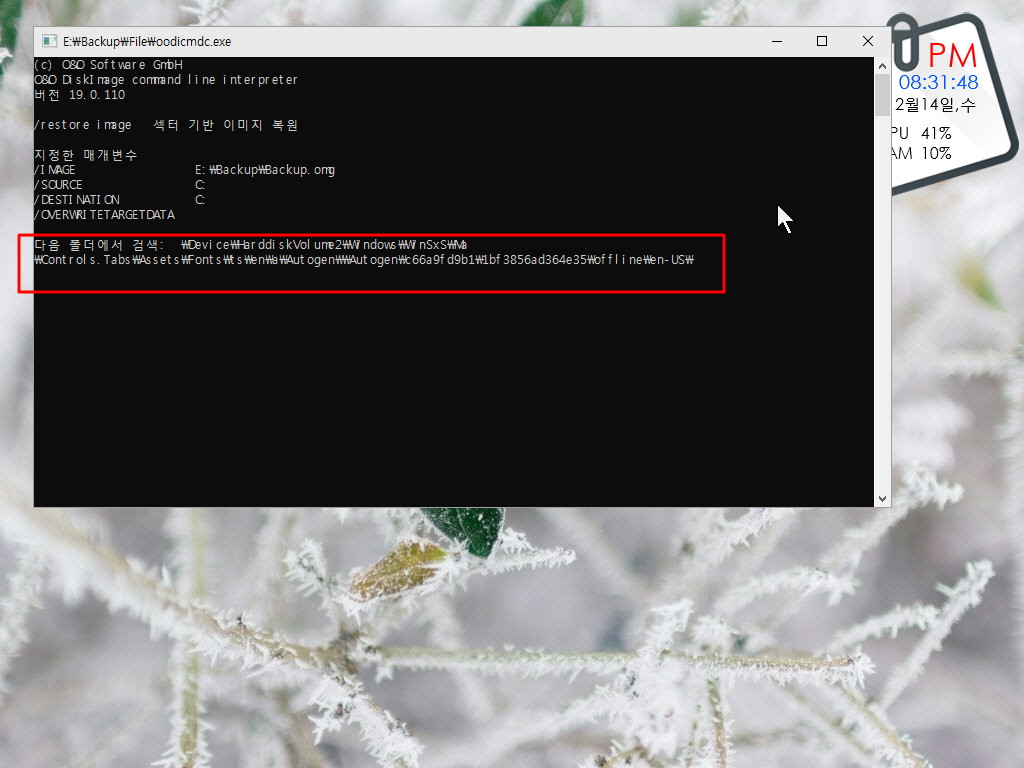
38. 윈도우 부팅까지 확인하였습니다
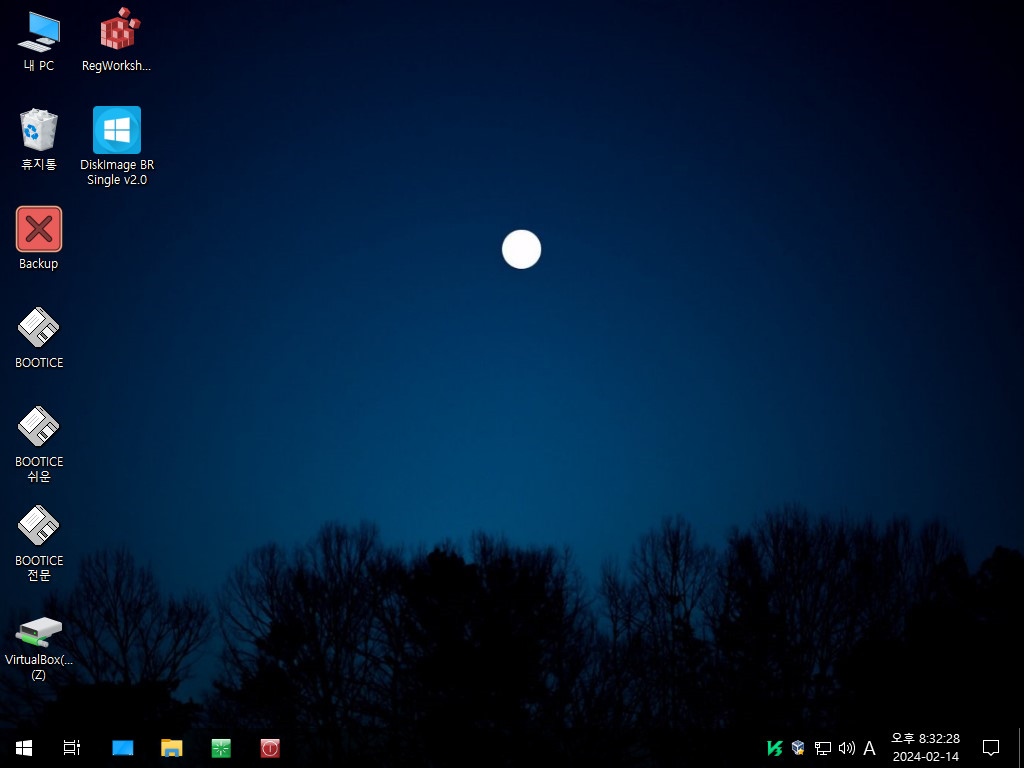
39. 마무리
제가 영어 실력이 낮아서인지...아무리 마음에 드는 백업 프로그램이어도 한글이 아니면...활용하기가 좀 그렇습니다..
SPiRiTY님께서 열정으로 한글화를 하여 주시고 베풀어 주신 덕분에 좋은 백업 프로그램을 한글로 사용할수 있게 되었습니다
SPiRiTY님 감사합니다
감사의 사용기인데...부족한 부분들이 보입니다..양해를 하여 주십시요
편안하신 시간이 되시길 바랍니다
댓글 [17]
-
라랑 2024.02.14 21:28
-
딸랑쇠 2024.02.14 21:36
수고하셨습니다.^^
-
날개잃은통딹 2024.02.14 21:44 수고하셨습니다. 부탁드립니다.
-
엄마갯돈 2024.02.14 21:55 수고하셨습니다.^^
-
스마일^_^ 2024.02.14 22:10
수고하셨습니다.
-
SPiRiTY 2024.02.14 22:32
정성어린 사용기까지 작성해 주셔서 감사드립니다.
본문 내용을 정독하다 보니, CMD 관련 내용에서 또 수정할 부분이 보이는군요^^;
다음 빌드 때 적용해 보도록 하겠습니다.
수고 많으셨습니다. ^^b
-
왕초보 2024.02.14 23:01
지금까지도 고생이 많으셨는데...죄송스럽기만 합니다..
베풀어 주시는 따듯한 마음에 진심으로 감사드립니다.
-
SPiRiTY 2024.02.15 10:37
36번 스크린샷에서 "다음 섹터 복원:"에 해당되는 문자열은
GUI 복원 메뉴 기준에서 상황에 맞게 재수정했던 문자열로 파악이 됩니다.
기존 번역대로 유지해야 될 것 같습니다.
32번 스크린샷
"볼륨의 사용된 섹터를 처리하는 중" ->"다음 사용된 볼륨 섹터 처리 중"으로 수정했습니다.
(전후 상황에 맞는 표현인지는 모르겠지만...)
수고 많으셨습니다~^^
-
왕초보 2024.02.15 10:48
이렇게 고생을 하게 해드렸네요..죄송스럽습니다
저도..컴퓨터 관련해서는 취미여서..용어나..단어 번역에 대해서는..잘알지 못합니다
전체 문장을 보시고 변역을 하신것이 맞을것입니다
이렇게 작은 부분들까지 챙겨주셔서 감사합니다
복 많이많이 받으십시요..
-
개골구리 2024.02.14 22:39
수고 많으셨습니다. ^^b
-
매화꽃 2024.02.14 23:40
수고많이하셨습니다.
-
광풍제월 2024.02.14 23:50
수고하셨습니다.
-
단편지식 2024.02.15 01:16
수고하셨습니다.
-
상발이 2024.02.15 05:39
수고하셨습니다.
-
하늘은높고구름은뭉게구름 2024.02.15 07:12
애쓰셨습니다 -
초심겸손 2024.02.15 15:28
좋은 사용법에 Winpe 누락된 efi 추가까지 알려주셔서
방금 무사히 테스트 해보았습니다
감사 드립니다
-
아미띠에03 2024.02.16 11:39
수고하셨습니다.

선물 방금 봤는데 벌써 사용기까지 고생하셨습니다.